
Summary
This time I will share about 'Cara-Cara Settings VPN TLS Tunnel'
Continue reading about our main topic which is Cara-Cara Settings VPN TLS Tunnel
Kaliini Dotycat.com Akan kongsikan Cara Settings VPN TLS Tunnel, Cara baypass internate percuma untuk semua teleco di malaysia
Hai , Kali ini kita akan bincangkan tentang Cara Settings VPN TLS Tunnel ataupun Cara Membuat Config VPN TLS Tunnel.
Apa itu TLS Tunnel ?
TLS Tunnel adalah sebuah aplikasi VPN untuk Android yang dikembangkan oleh TLSVPN. Fungsi dan cara kerja, TLS Tunnel hampir sama dengan AnonyTun dan HA Tunnel Plus. Dengan menggunakan TLS Tunnel kita Boleh mengakses website yang diblock oleh operator/kerajaan.
Selain itu kita juga Boleh Menggunakan TLS Tunnel untuk mendapatkan akses internet secara percuma dan juga boleh untuk mengubah kuota internet tertentu menjadi kuota utama dengan lain kata Bypass Kuata.
TLS Tunnel features
- Mempunyai banyak pilihan server
- Mempunyai beberapa pilihan connection method, termasuk custom method dan DNS Tunnel. Di dalam custom method terdapat pilihan untuk menggunakan Payload, SNI Host, Proxy dan Payload TLS
- Boleh Menggunakan Payload Generator
- Boleh menggunakan akun SSH sendiri (Private Server)
- Boleh export config
- Kalau tak silap TLS Tunnel menggunakan vps daripada OVH.
Cara Set Bughost Di TLS Tunnel
- Cara-cara set bug host di aplikasi TLS Tunnel sangatla mudah tidak sama seperti vmess,vless,trojan ataupun ovpn.
- Sebelum itu anda perlu mendownload aplikasi TLS Tunnel di Play Stor & Install
- Selesai 2 step di atas seterusnya anda hanya perlu sediakan bug host teleco anda so dalam ne saya gunakan "bug.dotycat.com" sebagai contoh bug teleco.
- Buka aplikasi TLS Tunnel dan ubah method ke "CUSTOM METHOD" Lihat gambar di bawa
.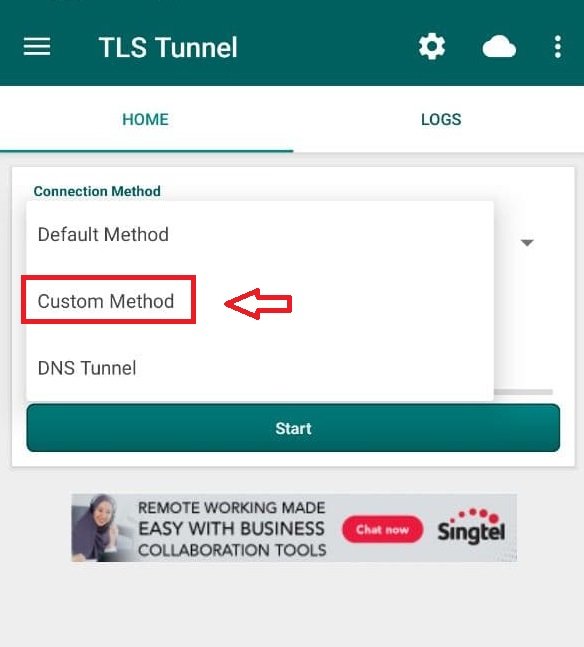
- Seterusnya di dalam Custom Method Tick bahagian "User SNI Host" dan masukan Bug host teleco anda di kolem "SNI Host" contoh saya menggunakan bug "bug.dotycat.com" dan hasilnya seperti gambar di bawa
.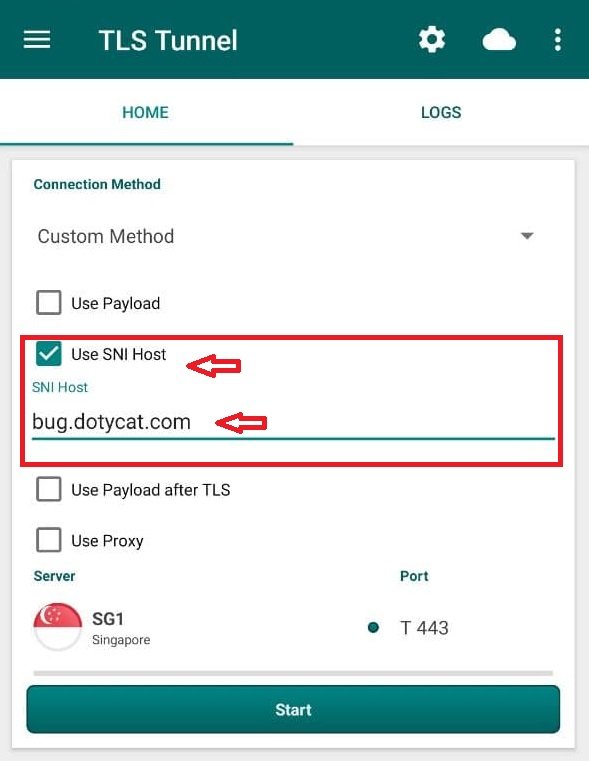
- Selanjutnya bahagian server anda boleh menggunakan mana-mana server tetapi bagi saya saya akan cadangkan supaya anda gunakan server SG1 / SG2 , Kenapa? kerana servernya dekat so speed pown akan memuaskan hati anda.
- Selesai step-step di atas tekan butang start dan tunggu sehinga TLS Tunnel ter connect.
Sebelum ini saya juga menggunakan aplikasi ini, speed agak memuaskan hati ada masanya speed TLS Tunnel lagi laju banding ovpn,wiregurad dan sebagainya bergantung pada masa anda gunakanya, Biasanya waktu subuh tuu memang power la.
OK,Sekiranya anda memerlukan akaun premium VPN silakan hubungi admin di telegram @anzclan, Baikla sampai di sini sahaja perkongsian saya tentang Cara-Cara Settings VPN TLS Tunnel sekiranya ada kekurangan silakan tingalkan pesan di ruangan comment, Wasalam
Conclusion
So I think you might understand and like our article about Cara-Cara Settings VPN TLS Tunnel. So in my conclusion, If you don't understand any of the steps then don't hesitate to leave a comment in the space we have provided.
Share with your friends and spread this article to the whole world😍
Assalamualaikummm..

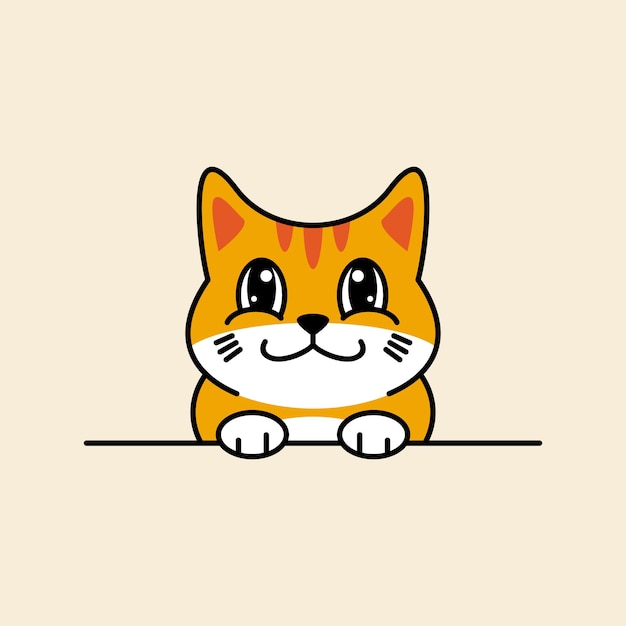
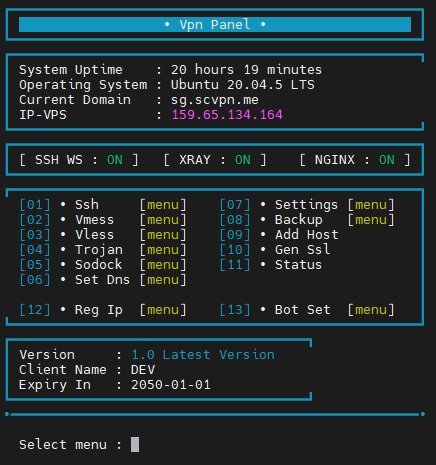
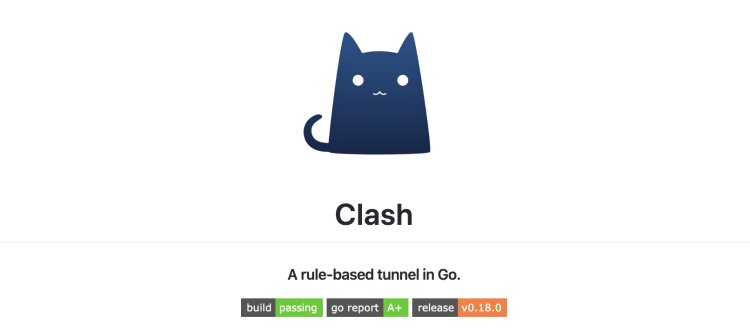

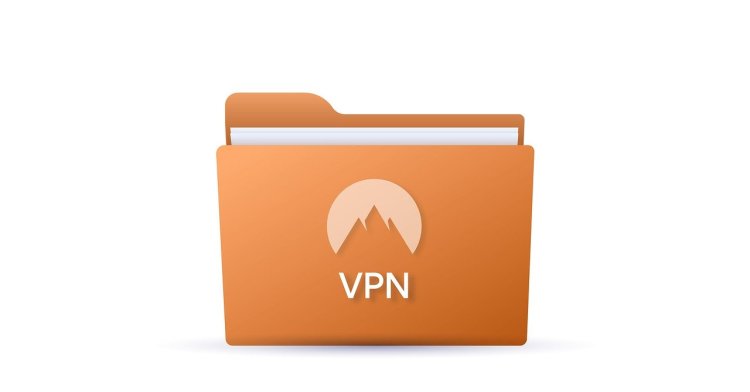
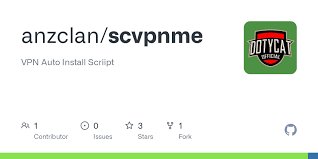
![[OpenVPN] Cara Buat Config OpenVpn Untuk Teleco Maxis Dan Digi](https://www.dotycat.com/uploads/images/202201/image_750x_61e38578ecb58.jpg)